Git - это распределенная система контроля версий, позволяющая разработчикам легко отслеживать изменения в их проектах. Одним из ключевых понятий в Git является форк. Форк позволяет сделать копию репозитория другого разработчика и работать с ней независимо. В этом руководстве мы рассмотрим, как сделать форк в Git.
Во-первых, чтобы сделать форк, вам необходимо зайти на веб-сайт Git и найти репозиторий, который вы хотите форкнуть. После того, как вы нашли репозиторий, найдите кнопку "Fork" и нажмите на нее. Это создаст копию репозитория на вашем аккаунте.
После того, как вы сделали форк репозитория, вы можете клонировать его на свой компьютер, чтобы начать работу. Для этого откройте терминал и выполните команду:
git clone https://github.com/ваш-аккаунт/название-репозитория.git
Замените "ваш-аккаунт" на ваше имя пользователя на Git и "название-репозитория" на имя репозитория, который вы хотите склонировать. После выполнения команды репозиторий будет склонирован на ваш компьютер и вы сможете начать работу с ним.
Теперь вы можете вносить изменения в репозиторий, делать коммиты и пушить их в ваш форк на Git. Если вы хотите предложить свои изменения в исходный репозиторий, вы можете создать pull-запрос. Это позволит вам предложить свои изменения разработчикам и они смогут рассмотреть их и внести в исходный репозиторий, если они сочтут их полезными.
Таким образом, форк в Git - это мощный инструмент, который позволяет вам работать с проектом независимо от исходного разработчика. Надеюсь, данное руководство поможет вам начать использовать форк в Git и повысит эффективность вашей работы.
Как сделать форк в Git
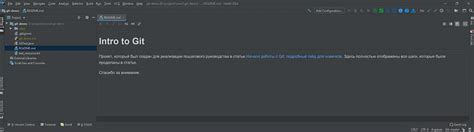
Чтобы сделать форк проекта в Git, необходимо:
- Зайти на страницу проекта в удалённом репозитории на платформе, например, на GitHub.
- Нажать на кнопку "Fork" (Форк), которая находится в верхнем правом углу страницы.
- Выбрать свой личный аккаунт в качестве места, куда будет сделан форк.
- После нажатия на кнопку "Fork", Git создаст копию выбранного проекта в вашем личном аккаунте.
После создания форка вы можете начать работать с копией проекта. Для этого:
- Склонируйте свой форк репозитория к себе на локальную машину с помощью команды git clone и ссылки на ваш форк.
- Внесите необходимые изменения в проект и запустите команду git add, где вы указываете изменённые файлы, которые вы хотите включить в коммит.
- Выполните команду git commit, чтобы сохранить изменения в локальном репозитории.
- Если вы хотите опубликовать изменения в вашем форке, выполните команду git push, чтобы загрузить изменения на GitHub.
- Чтобы предложить свои изменения для слияния в исходный проект, откройте страницу своего форка на GitHub и нажмите на кнопку "New pull request" (Новый запрос на слияние).
- Появится страница, где вы можете указать, какие изменения вы хотите предложить для слияния в исходный проект. После заполнения всех полей нажмите на кнопку "Create pull request" (Создать запрос на слияние).
- Владелец исходного проекта может просмотреть ваш запрос на слияние и принять изменения в проект, если они соответствуют требованиям проекта.
Теперь вы знаете, как сделать форк в Git и начать работать над своей копией проекта, внося изменения и предлагая их для слияния в исходный проект. Форк - это мощный инструмент совместной работы над проектами в Git, который помогает избежать конфликтов при одновременных изменениях и упрощает внесение изменений в проект.
Подготовка и установка Git

Прежде чем начать использовать Git, необходимо убедиться, что он установлен на вашем компьютере. Вам потребуется загрузить и установить Git с официального веб-сайта (https://git-scm.com/downloads) в соответствии с операционной системой, которую вы используете.
После установки Git, необходимо выполнить некоторые настройки для корректной работы. Один из первых шагов - установка вашего имени пользователя и адреса электронной почты. Для этого используйте следующие команды в командной строке:
$ git config --global user.name "Ваше_имя"
$ git config --global user.email "ваша_электронная_почта"
Эти команды позволяют Git определить, кто создал и внес изменения в конкретные коммиты.
Примечание: Замените "Ваше_имя" на ваше реальное имя и "ваша_электронная_почта" на вашу реальную электронную почту.
После выполнения этих настроек, вы будете готовы использовать Git для управления вашим проектом. Вы можете создавать репозитории, коммиты, ветки и выполнять другие операции с помощью Git команд или графического пользовательского интерфейса (GUI).
Создание форка проекта
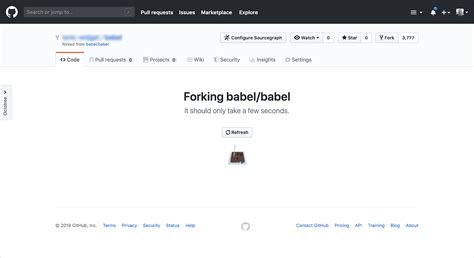
Чтобы создать форк проекта, следуйте этим шагам:
- Зайдите на страницу репозитория, который вы хотите форкнуть.
- Нажмите на кнопку "Fork" в правом верхнем углу страницы. Это создаст копию репозитория на вашем аккаунте.
- Подождите, пока Git скопирует репозиторий. После завершения процесса вы будете перенаправлены на страницу вашего форка.
Теперь вы можете работать с форком проекта так же, как с любым другим репозиторием Git. Вы можете клонировать форк на свой локальный компьютер, вносить изменения, создавать новые ветки и отправлять их в свой удаленный репозиторий.
Когда вы готовы поделиться своими изменениями, вы можете предложить так называемый "Pull Request" (запрос на слияние) в исходный репозиторий. Владельцы исходного репозитория смогут ознакомиться с вашими изменениями и решить, включить их или нет.
Клонирование форка на локальную машину

Для работы с форком на локальной машине вам понадобится скопировать его с удаленного репозитория Git на ваш компьютер. Это позволит вам вносить изменения в код проекта и отправлять их на GitHub для дальнейшего слияния.
Чтобы клонировать форк на вашу локальную машину, выполните следующие шаги:
- Откройте Git Bash на вашем компьютере.
- Перейдите в директорию, в которой хотите сохранить форк. Вы можете использовать команду
cd, чтобы изменить текущую директорию. - Скопируйте URL форка из вашего репозитория на GitHub.
- Введите команду
git clone, а затем вставьте скопированный URL репозитория. Пример команды:git clone https://github.com/your-username/your-fork.git - Дождитесь завершения процесса клонирования. После этого вы увидите копию форка на вашей локальной машине.
Теперь у вас есть локальная копия форка, с которой вы можете работать. Вы можете создавать новые ветки, вносить изменения в код проекта и пушить их на GitHub для слияния с основным репозиторием или другими форками.
Внесение изменений и синхронизация с оригинальным проектом

Когда у вас есть форк оригинального проекта и вы хотите внести в него изменения, вам необходимо выполнить несколько шагов для синхронизации с оригинальным проектом и отправки изменений разработчику.
1. Обновите ваш локальный репозиторий: перед тем, как внести изменения, важно иметь актуальную версию проекта. Для этого в командной строке перейдите в папку вашего проекта и выполните команду:
git fetch upstream2. Переключитесь на ветку, в которую вы хотите внести изменения:
git checkout [имя ветки]3. Внесите необходимые изменения в файлы вашего проекта.
4. Сделайте коммит изменений:
git commit -m "Описание ваших изменений"5. После того, как ваш локальный репозиторий обновлен и внесены изменения, выполните слияние с оригинальным проектом:
git merge upstream/[имя ветки]6. Если в процессе слияния возникли конфликты, которые требуют разрешения, вам необходимо открыть соответствующие файлы и вручную разрешить конфликты. После разрешения конфликтов сделайте коммит изменений.
7. После того, как все изменения внесены и конфликты разрешены, отправьте изменения в вашу ветку на GitHub:
git push origin [имя ветки]8. На GitHub найдите свой форк и перейдите на страницу ветки, в которую вы только что залили изменения. Нажмите на кнопку "Compare & pull request" для создания запроса на слияние изменений.
9. Заполните краткое описание изменений и нажмите на кнопку "Create pull request" для отправки запроса разработчику оригинального проекта.
Теперь ваш запрос на слияние изменений будет рассмотрен разработчиком оригинального проекта, и ваши изменения могут быть добавлены в основной репозиторий.